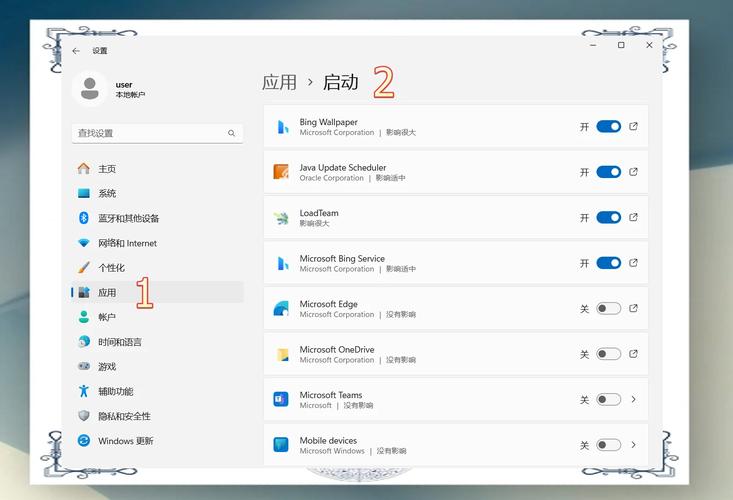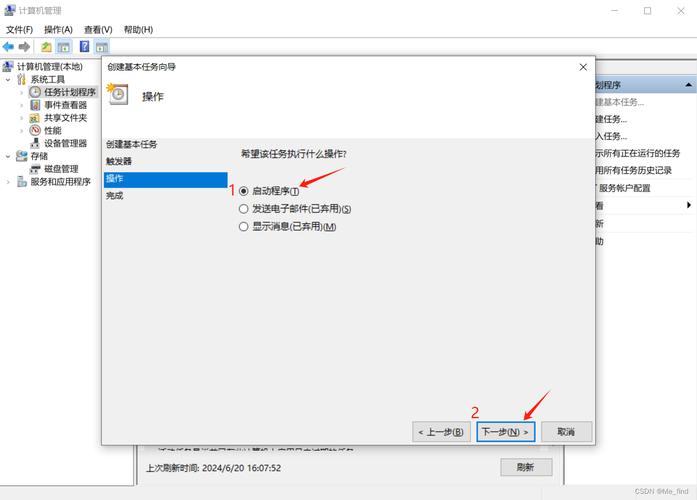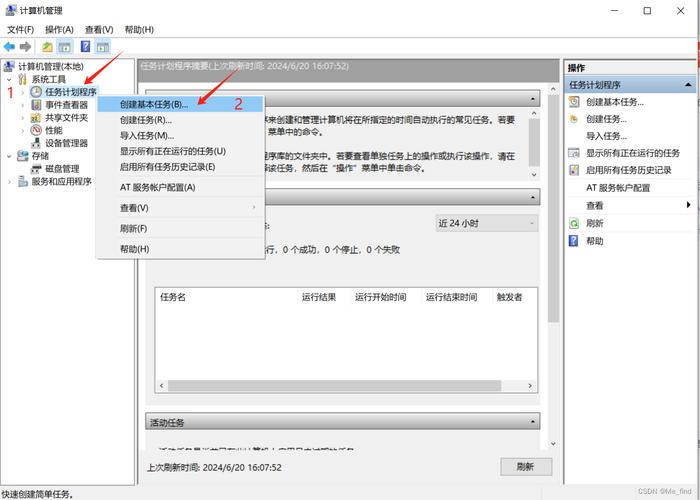Windows系统下实现jar包开机自启的详细教程
Windows系统下实现jar包开机自启的详细教程:,,1. 创建快捷方式:在桌面或任意位置,右键新建快捷方式,指向jar包路径。,2. 设置快捷方式属性:在目标栏中添加“-jar”命令,指定jar包名称。,3. 保存快捷方式:将快捷方式复制到系统启动文件夹中,如“C:\ProgramData\Microsoft\Windows\Start Menu\Programs\Startup”。,4. 修改注册表:使用命令行或注册表编辑器,添加新键值以实现开机自启。,5. 重启电脑测试:完成设置后,重启电脑并测试jar包是否能够开机自启。,,以上教程仅供参考,具体步骤可能因系统版本或jar包不同而有所差异。
在Windows系统中,许多应用程序需要开机自启以方便用户使用,对于使用Java开发的程序,通常会将程序打包成jar包,本文将详细介绍如何在Windows系统中实现jar包开机自启。
准备工作
1、确保已经安装了Java开发工具包(JDK),并配置了环境变量。
2、将需要开机自启的jar包准备好。
3、了解Windows系统的服务管理工具,如“运行”对话框、计划任务等。
实现方法
1、使用Windows计划任务实现自启
(1)打开“运行”对话框,输入“taskschd.msc”并回车,打开任务计划程序。
(2)在任务计划程序中,创建一个新任务,在“常规”选项卡中,为任务命名并设置描述信息。
(3)在“触发器”选项卡中,设置任务的启动时间,可以选择“开机时”或“特定时间”等选项。
(4)在“操作”选项卡中,选择“启动程序”并输入jar包的路径和参数。“C:\path\to\your\java.exe” -jar “C:\path\to\your\your_program.jar”。
(5)点击“确定”保存任务,此时该任务将在Windows启动时自动运行jar包。
2、使用Windows服务实现自启
(1)将jar包转换为exe文件,可以使用一些工具如Launch4j等将jar包转换为exe文件。
(2)打开“服务”管理工具,可以通过运行“services.msc”命令或从控制面板中打开。
(3)在服务管理工具中,创建一个新服务,并设置服务的启动类型为“自动”。
(4)将转换后的exe文件设置为服务的启动程序,并设置相应的启动参数。
(5)保存服务设置并启动服务,此时该服务将在Windows启动时自动运行exe文件。
注意事项
1、确保jar包或exe文件的路径正确无误,并且具有可执行权限。
2、在设置任务或服务时,注意选择正确的用户权限和启动方式,以避免出现权限不足或启动失败的问题。
3、如果使用计划任务实现自启,可以设置任务的日志记录功能,以便于查看任务的执行情况和错误信息。
4、如果使用Windows服务实现自启,需要注意服务的依赖关系和启动顺序等问题,以确保服务的正常运行。
5、在进行任何系统级别的更改之前,建议备份重要数据和文件,以防止意外情况导致数据丢失。
本文介绍了在Windows系统中实现jar包开机自启的两种方法:使用Windows计划任务和使用Windows服务,通过以上步骤,用户可以轻松地将自己的Java程序设置为开机自启,提高使用效率和便利性,需要注意的是,在进行任何系统级别的更改之前,务必备份重要数据和文件,并谨慎操作以避免不必要的损失。